レトロに楽しむWebブラウジング
マウスを使わず、グラフィックや派手なフォントがなく、JavaScriptやJavaの実行を伴わないWebブラウジングにはかなりの制約がある反面、申し分のないスピードが得られる。ファンクションキーや特殊なコマンドを好んで使う人なら、こうしたブラウザが持つ、あらゆる面にわたる豊富なショートカット機能がきっと気に入るはずだ。ちょっと慣れれば、わずか数回のキータッチで意のままに操作できるようになるだろう。
どのプログラムもよく似ているので、どれか1つをマスターすれば、ほかの2つもすぐに使えるようになる。たいていの表は問題なく表示されるが、フレームをはじめとするテキスト配置の設定はHTMLデザイナの意図どおりには表示されないことが多い。たとえば、複数のフレームを持つページでは各フレームのテキストが順に縦方向に表示される。
古強者Lynx
1992年に登場したLynxは、今なお使われている最も古いWebツールの1つだ(ちなみにTim Berners-Lee氏による世界初のWebブラウザが誕生したのは1990年のクリスマスだったので、まさしくインターネット黎明期のツールといえる)。Lynxの開発はまだ続いており、バージョン2.8.7が最新である。ごく最近のすべてのディストリビューションには、このバージョンが収録されているはずだ。Smartを利用しているなら、「install lynx」と入力するだけでインストールできる。
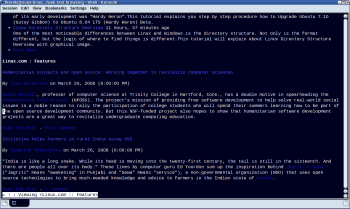
Webページを開くには「lynx URL」とする。パラメータを何も付けずに「lynx」と実行すると、「Help」画面が表示され、カーソルキーを使って画面内を移動できる。利用可能な多数のコマンドについては、「Lynx User Guide」を参照してキー入力コマンドを確認するとよい。「h」キーでヘルプ画面が表示され、「m」キーで前に見ていたサイトに戻る。
また、「o」キーでLynxの設定(ただし、設定値は変えないほうがよいだろう)、カーソルキーでリンク間の移動、「Page Up/Down」キーで画面の上下スクロール、「Enter」キーでリンク先への移動となっている。
日本製ブラウザw3m
日本語の「WWWを見る(WWW-wo-Miru)」から名付けられたw3mは、1999年に登場した。最新版は2007年5月にリリースされた0.5.2で、MIT Licenseの下で配布されている。w3mはGNU Emacsモジュールとしても利用でき、そうするとファイルの編集中にWebページを参照できるようになる。開発者の母国語が英語ではないので、英語以外の言語での使用に適している。
w3mの特長は膨大な数のオプションにあり、その一覧は「o」キーで確認できる。また、「?」キーを押すと詳しいヘルプ画面が表示され、左矢印キーで前に閲覧していた画面に戻る (すべてのキー操作についてはユーザマニュアルを参照)。
w3mの表示はLynxよりも若干詰まっていて、一画面でより多くのテキストを確認できる。また設定を行えば、マウスを使ったより簡単な操作が可能になる。
「w3mの売りはコンパクトさと表示の速さであり、機能を増やすとこうした利点が失われるおそれがある」と作者は述べている。ただし、バグの修正は続けるそうだ。
Linksと姉妹ツール
Linksは高速なテキストブラウザで、ELinksやHacked Linksなど、いくつかの派生プロジェクトも生まれている。GNU一般公衆利用許諾契約書(GPL:General Public License)の下で利用でき、現行バージョンは0.98だが、0.99のプレリリース版も入手できる。速度に優れているだけでなく、複数のファイルを同時にダウンロードできるといった独特の機能も持つ。FTPやSSL、JavaScriptの一部もサポートされているが、ディストリビューションによっては自力でコンパイルする必要がある。また、Gmailサイトなど、JavaScriptへの依存度が高いサイトは正しく表示されない可能性がある。
LinksでWebページを開くのは簡単で、「links URL」と入力すればよい。ヘルプの表示など、ほかの機能を利用する場合には、「Esc」キーを押すと画面の一番上にメニュー行が現われる。Linksではプルダウンメニューやポップアップメニューが多用されているので、操作がしやすい。操作のために各キーの役割をいちいち覚える必要がなく(ただし、キー入力コマンドのほうがすばやくブラウジングできる)、「Esc」キーを押すことさえ忘れなければよい。
まとめ
Firefox、Opera、Safari、あるいはInternet Explorerのようなグラフィカルなブラウザに慣れてしまうと、テキストブラウザに戻るのは難しいかもしれない。しかし、テキスト表示のみのコンソールで作業していてGoogleなどによる調べ物が必要になったときには、テキストブラウザが使えることをありがたく思うに違いない。
Federico Kerekiはウルグアイ在住のシステムエンジニア。20年以上にわたり、システムの開発、コンサルティング活動、大学での教育指導を続けている。